Dilimleyicilerle filtre uygulama
Dilimleyici, tek bir amacı olan çekirdek bir görseldir: diğer görselleri filtreleme. Rapor tüketicilerinin verileri filtrelemesi için sezgisel bir yol sunduğundan, rapor sayfasına eklediğiniz en yaygın görsellerden biridir. Rapor yazarı olarak, görselin nasıl yerleştirilip biçimlendirildiğini ve nasıl çalıştığını önemli ölçüde kontrol edebilirsiniz.
Dilimleyiciler varsayılan olarak sayfadaki diğer tüm görselleri filtreler. Ancak, iki görsel arasındaki filtrelemeyi kısıtlamak için görsel etkileşimlerini düzenleyebilirsiniz. Bu modülün ilerleyen bölümlerinde görsel etkileşimleri ele alacağız. Eşitleme dilimleyicileri diğer sayfalardaki görselleri de filtreleyebilir.
Daha fazla bilgi için bkz. Power BI raporlarında dilimleyicileri sayfalar arasında eşitleme.
Önemli
Varsayılan sonuç bu olduğundan dilimleyicilerin sayfa düzeyi filtreleri uyguladığını düşünmek cazip gelebilir. Ancak, dilimleyicinin aynı sayfadaki veya diğer sayfalardaki (eşitlendiğinde) diğer görsellere filtre yayılımını sağlayan bir görsel olduğunu anlamak önemlidir.
Dilimleyiciyi, aynı tablodaki veya hiyerarşideki bir veya daha fazla alanı kullanarak yapılandırabilirsiniz. Birden çok alan veya hiyerarşi kullanmak üzere yapılandırıldığında, dilimleyici öğelerin genişletilebilir ağaç yapısını sunar.
Dilimleyici düzeni alanın veri türüne duyarlıdır. Alan veri türleri metin, sayısal veya tarihtir. Varsayılan olarak, metin alanı bir liste dilimleyicisi oluşturur, sayısal alan "arasında" bir sayısal aralık filtresi oluşturur ve tarih alanı da takvim denetimleriyle değer seçimine izin veren bir "between" filtresi oluşturur.
Tasarım zamanında dilimleyici düzenini, listelerin açılan listelere dönüşmesi için değiştirebilirsiniz. Açılan listeler rapor sayfasında çok daha az alan kullanır. Sayısal ve tarih aralıkları, filtrenin alt veya üst sınırı işlevi gören tek bir değer seçmenize olanak sağlayan ek düzenler sunar. Sayısal ve tarih dilimleyicilerinin ek düzenlere sahip olmasının nedeni, bu veri türlerinin sürekli değerleri temsil etmelerindendir. Bu nedenle, dilimleyici düzenleri sürekli değer aralıklarına göre filtrelemeye izin verir.
Not
Dilimleyici stilini değiştirmek için Görsel > Dilimleyici ayarlarınızı > biçimlendir Görsel > Seçenekler > Stili'ni seçin.
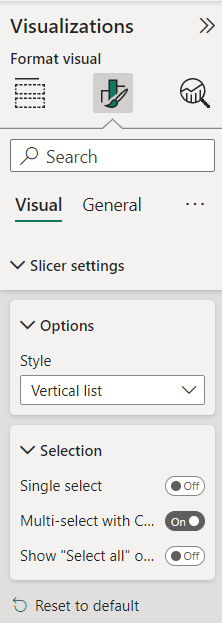
Tarih alanını temel alan dilimleyici, göreli tarihe veya saate göre filtrelemek için ek düzenler sunar. Göreli filtreler, rapor tüketicisinin geçerli tarih ve saate göre geçmiş, mevcut veya gelecekteki dönemlere göre filtrelemesine olanak sağlar. Örneğin, göreli bir tarih dilimleyici geçerli tarihe (bugün) göre filtrelenebilir.
Alan veri türü için olası düzenler şunlardır:
Metin alanı - Liste (varsayılan) veya açılan menü
Sayısal alan - Listele, açılan menü, arasında (varsayılan), küçük veya buna eşit veya ondan büyük ya da eşit
Tarih alanı - Liste, açılan menü, arasında (varsayılan), önce, sonra, göreli tarih veya göreli saat
İpucu
Açılan dilimleyici düzenleri yaygındır; diğer görseller için sayfada daha fazla yer açmak için dilimleyicinin boyutunu en aza indirmeye yardımcı olur. Açılır dilimleyicileri kullanırken hemen görünmeyecek bir ek avantaj, yalnızca açık genişletildiğinde semantik modeli sorgulamalarıdır. Bu nedenle, rapor sayfası işlemeyi hızlandırmaya da yardımcı olabilir.
Liste ve açılan dilimleyiciler, öğe seçimini denetlemek için biçim seçeneklerini destekler. Tek seçim seçeneğini etkinleştirdiğinizde dilimleyici yalnızca tek bir öğe seçimine izin verir. Bu yaklaşım, seçeneklerin Gerçek, Bütçe veya Tahmin olduğu senaryo gibi bir dilimleyici için mantıklıdır. Bu durumda, tek seferde yalnızca bir senaryoya göre filtrelemek mantıklıdır.
Dilimleyici davranışını ve görünümünü değiştirmeniz için diğer yapılandırma seçenekleri sağlanır. Daha fazla ayrıntı için ürün belgelerini gözden geçirin.